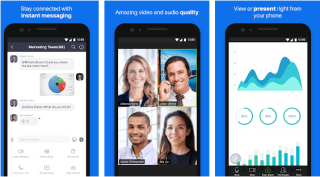W związku z wybuchem koronawirusa miliony pracowników i studentów proszone są o pracę z domu. Te środki dystansowania społecznego są podejmowane, aby powstrzymać nas od nawiązywania kontaktu fizycznego – i tworzenia wirtualnego połączenia za pomocą oprogramowania do wideokonferencji .
Jednak rzeczywistość Hangout Meets i innych programów do wideokonferencji, takich jak FaceTime na PC, jest mieszanką zamieszania. Dlatego tutaj przedstawiamy proste sposoby konfiguracji spotkania Zoom i Skype na komputerach Mac i PC.
Czy jest różnica między FaceTime, Zoom i Skype?
Cóż, Skype to hybryda Zoomu i FaceTime. Zoom to zupełnie inne oprogramowanie do rozmów wideo. Za jego pomocą możesz dzwonić nawet do 500 osób, ponieważ koncentruje się na przedsiębiorstwach. Aby połączyć się z innymi podczas korzystania z Zoom, nie musisz mieć adresu e-mail lub numeru telefonu kontaktu. Korzystając z linku lub identyfikatora spotkania, ludzie mogą korzystać z połączeń Zoom. Z drugiej strony, w przeciwieństwie do FaceTime, Skype pozwala na dzwonienie nawet do 50 osób.
Zoom służy głównie do prowadzenia webinaru.
Teraz, gdy wiemy, czym różnią się te aplikacje do połączeń wideo, nauczmy się konfigurować spotkania FaceTime, Zoom i Skype.
Jak skonfigurować Zoom na Macu?
Postępuj zgodnie z poniższymi instrukcjami:
1. Odwiedź witrynę Zoom, aby założyć bezpłatne konto.
Uwaga: możesz dołączać do spotkań przy użyciu identyfikatora spotkania w przeglądarce bez konta. Aby jednak zorganizować spotkanie, musisz je utworzyć.
2. Po utworzeniu konta otrzymasz opcję pobrania aplikacji. Użyj go, aby pobrać aplikację Zoom.
Wszystko gotowe do korzystania z tej aplikacji do wideokonferencji.
Jeśli podczas korzystania z Zoom pojawi się następujący komunikat, nie panikuj. Jeśli nie masz zainstalowanego Zoom, otrzymasz ten komunikat.
Jak skonfigurować Zoom na iPhonie i iPadzie?
Postępuj zgodnie z metodą krok po kroku:
1. Aby pobrać aplikację do spotkań w chmurze Zoom, kliknij tutaj .
2. Następnie wprowadź identyfikator spotkania i dotknij przycisku Dołącz do spotkania.
3. Jeśli jednak nie masz identyfikatora spotkania, musisz utworzyć konto, aby organizować spotkania.
Jak organizować rozmowy Zoom?
Aby zorganizować spotkanie Zoom, musisz być zalogowany na swoim koncie Zoom. Po zalogowaniu wykonaj poniższe czynności:
1. Uruchom aplikację.
2. Stuknij/kliknij przycisk Nowe spotkanie, aby rozpocząć nowe spotkanie. Jeśli jednak chcesz zaplanować połączenia, kliknij lub naciśnij przycisk Zaplanuj.
3. Gdy rozmowa rozpocznie się w tym czasie, możesz dodać osoby, klikając przycisk Zaproś (Mac). Jeśli używasz Zoom na iPhonie lub iPadzie, stuknij kartę Uczestnicy obecną na dole.
Uwaga: Ponieważ prowadzisz spotkanie z powiększeniem za pomocą aplikacji do wideokonferencji, możesz udostępniać ekran i wideo.
Aby dowiedzieć się więcej o tej aplikacji do wideokonferencji w chmurze, możesz odwiedzić tutaj .
Jak skonfigurować FaceTime na Macu?
FaceTime to najwygodniejsza i najłatwiejsza w użyciu aplikacja do wideokonferencji „praca z domu”. Ponieważ ta aplikacja do rozmów wideo jest preinstalowana na urządzeniach Apple, nie trzeba dodatkowo pobierać ani logować się. Za jego pomocą możesz nawiązywać wideorozmowy ze wszystkimi korzystającymi z urządzenia z systemem iOS. Jedyną wadą tej aplikacji do rozmów wideo jest to, że nie jest dostępna dla systemu Windows.
Istnieją jednak pewne alternatywne aplikacje dla FaceTime na PC, których można używać w systemie Windows. Aby z nich korzystać, musisz zainstalować Bluestack, a następnie zainstalować aplikację. Nie zalecamy korzystania z takiego FaceTime w aplikacji na komputer, ponieważ może to spowodować uszkodzenie komputera.
Jeśli jednak jesteś użytkownikiem systemu Windows, możesz użyć Zoom lub Skype. Obie te aplikacje są najlepszymi aplikacjami do wideokonferencji.
Aby skonfigurować FaceTime, wybierz Ustawienia > FaceTime.
I to wszystko!
Uwaga: Korzystając z FaceTime, możesz jednocześnie dzwonić do 32 osób.
Jak skonfigurować Skype'a?
Będący własnością firmy Microsoft Skype jest preinstalowany na twoim komputerze. Aby używać go w systemie Windows, wystarczy utworzyć konto, które możesz zrobić za pomocą Outlooka lub Hotmail ID. Po zakończeniu możesz wyszukać swój kontakt i rozpocząć z nim interakcję.
Będąc najstarszą aplikacją do rozmów wideo, Skype stał się popularną platformą i jest używany do wideokonferencji głównie wszędzie.
- Za jego pomocą możesz udostępniać ekrany , obrazy, dokumenty itp.
- Aby korzystać ze Skype na Macu, kliknij tutaj, aby go pobrać.
- Po zainstalowaniu utwórz konto > zaloguj się i gotowe.
Jeśli chcesz korzystać z tej aplikacji do wideokonferencji na iPhonie lub iPadzie, kliknij tutaj, aby ją pobrać.
Dolna linia
To wszystko na razie, korzystając z tych prostych kroków, możesz skonfigurować te najlepsze aplikacje do wideokonferencji w chmurze na komputerze Mac i PC. Jeśli masz trudności z wyborem odpowiedniego oprogramowania do rozmów wideo, wypróbuj te, które wyjaśniliśmy. Każdy z nich jest doskonały na swój sposób.
Korzystając z FaceTime, możesz połączyć się z maksymalnie 32 osobami, podczas gdy przy użyciu Zoom możesz połączyć się z maksymalnie 500 osobami, a Skype umożliwia użytkownikom łączenie się z 50 osobami naraz. Ci, którzy chcą zaoszczędzić czas lub szukają oprogramowania do wideokonferencji w chmurze, spróbuj użyć Skype lub Zoom.
Powiedz nam, której aplikacji do rozmów wideo wolisz używać i dlaczego?